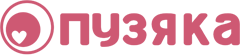
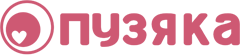 |
Эффект пазла с плагином Alien Skin Xenofex
Девчонки, обещанный урок!!!
1. Открываем катринку в фотошопе и копируем ее в новый слой Ctrl+J (или Layer--->New--->Layer via Copy). Нижний слой можно сделать невидимым, чтоб не мешал 2. применяем фильтр Alien Skin Xenofex 2 ---> Puzzle *изменяем параметр Columns в зависимости от того сколько кусочков пазла вам надо))...ставте лучше поменьше, проще будет резать потом (Ставте 5) 3. Создаем новый слой, заливаем его белым и применяем к нему тот же фильтр с теми же параметрами, нажав Ctrl+F. Этот слой нужен для того, что бы легче было порезать пазл. 4. Берем инструмент волшебная палочка [IMG]http://attach9.vstre4a.com/file.php_id=145694000e501b683626586b9a5c88b8c1a2d0be3.jpg&cp=c3399843e10193126ce5da5fd5409bc8[/IMG] и выделяем первый кусочек на белом слое. 5. Неснимая выделение, отключаем белый слой, идем на Layer 1 и нажимаем Shift+Ctrl+J, чтобы вырезать первую деталь пазла... (Тоже самое проделываем с каждым кусочком пазла) 6. Заходим в Blending Options слоя с вырезанным кусочком (щелкнув по слою 2 раза в палитре Layers), применяем Bevel&Emboss и Drop Shadow 7. Tеперь нужно придать всем остальным слоям такие же тень и объем. Копируем стиль уже настроенного слоя (правая кнопка мыши на слой со стилем ---> Copy Layer Style) Выбираем все оставшиеся слои, которым хотим дать этот же стиль (для этого придерживая кнопку CTRL нажимаем на нужные слои) когда все слой выбраны, правая кнопка мыши --->Paste Layer Style 8. Отключаем белый вспомогательный слой и Layer 1 9. Инструментом Move [IMG]http://attach9.vstre4a.com/file.php_id=1456940009ee0212f45aa2723a749212963ef4cb1.jpg&cp=c3399843e10193126ce5da5fd5409bc8[/IMG] сдвигаем кусочки пазла, так же можно наклонить некоторые Free Transform'ом (или Ctrl+T) Создаем фоновый слой, заливаем его каким-нибудь цветом или градиентом (на свой вкус) и помещаем его под слои пазла |
| Текущее время: 09:17. Часовой пояс GMT +3. |
Powered by vBulletin® Version 3.8.7
Copyright ©2000 - 2025, vBulletin Solutions, Inc. Перевод: zCarot
vB.Sponsors